type
status
date
slug
summary
tags
category
icon
password
Property
Mar 31, 2024 04:07 PM
前言
我们在编码过程中,会经常遇到调试的场景。VSCODE 是我经常使用的编辑器,接下来我就将简单记录几种 VSCODE 调试的方式,如果想看完整的 VSCODE 调试内容请前往官方地址。
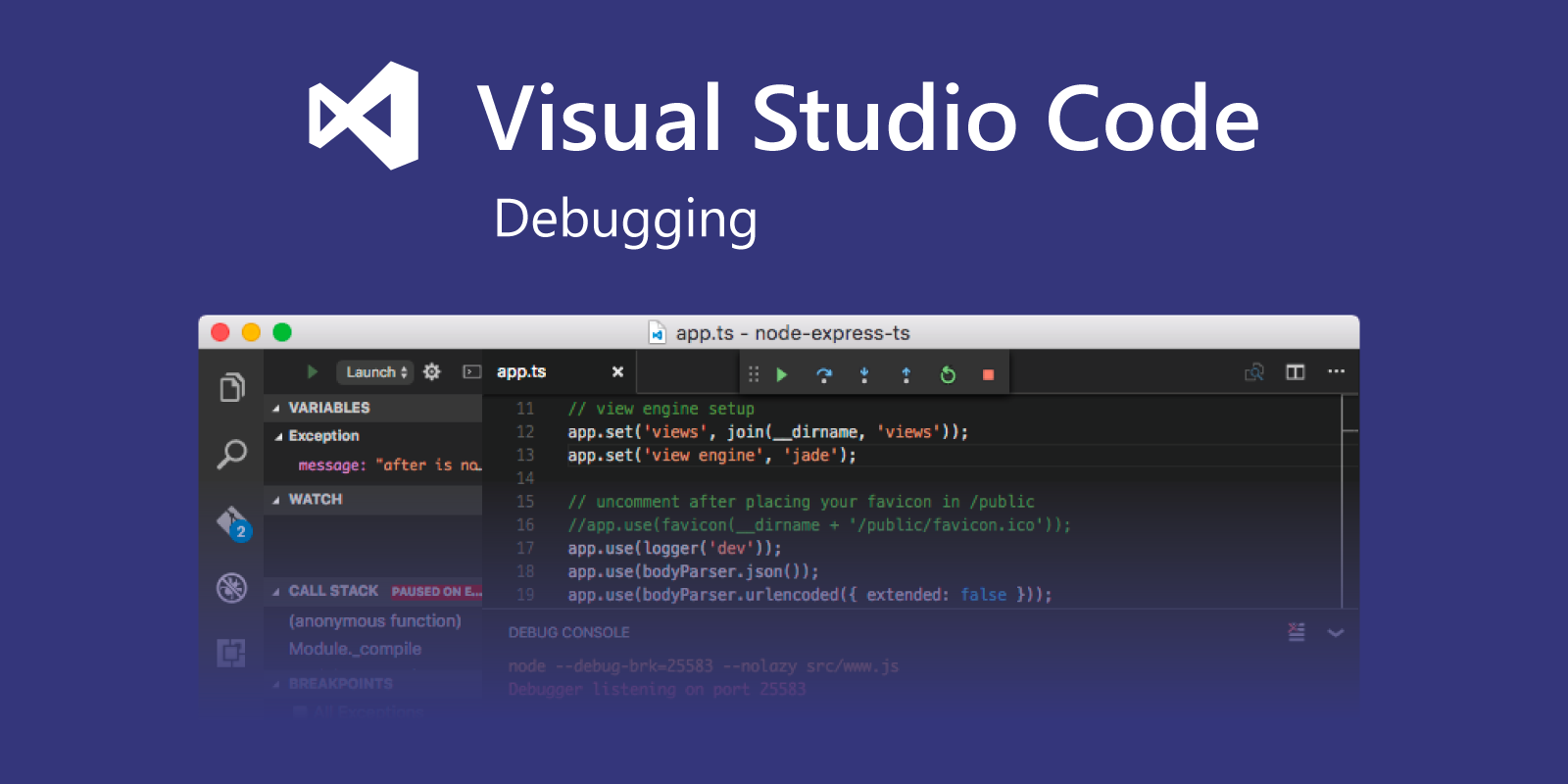
场景
单文件 JS 调试
直接调试
假如我有个单文件,我们在左侧可以打好断点,我们想直接调试,我们直接
F5就会让选择调试环境,这里我们选择NODE环境就可以开始调试。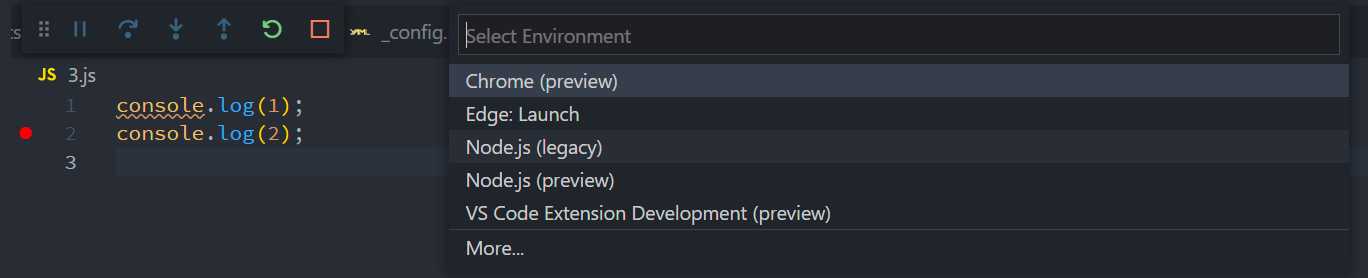
然后在左侧侧边栏可以查看运行变量,watch 值,调用栈,执行的脚本,断点信息等等;在底部的
debug console 也可以查看输出信息。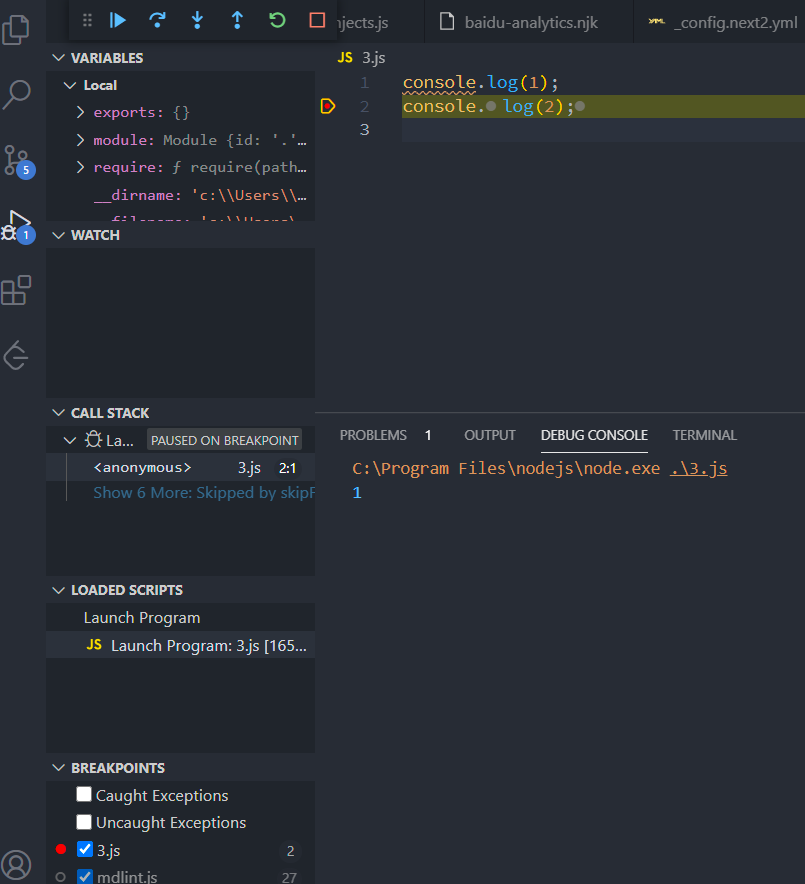
配置文件方式
对于一些项目文件,我们有固定的入口,我们可以将其写入配置文件,省去每次都打开指定文件和选择环境等操作。
选择 debug 侧边栏,点击
create a launch.json file即可,生成文件的详细信息可以去官方文档指定章节查看。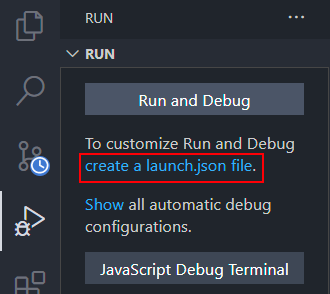
简单的配置文件如下:
关于
program这个字段,我们可以如下变量字段:- workspaceFolder 工作目录,可以自己拼接路径,默认寻找 index.*等文件
- file 当前打开并且激活的文件
项目调试
上述为单文件,但是一些脚手架该怎么调试呢,比如
webpack等。比如现在我有一个umi 的项目,我想调试 umi 的运行过程这要怎么做呢。npm script 脚本方式
比如在项目中我们想使用
umi dev进行开发,我们可以在 npm scripts 中添加命令:而我们就可以利用这个脚本开始调试。
打断点
开始调试之前我们就需要先打好断点,我们在执行 npm 脚本的时候,先会查看当前目录的
node_modules的 bin 中得命令(当前找不到会往上面找,直到全局),再找到对应的文件执行。我们就可以用这种方式去打断点。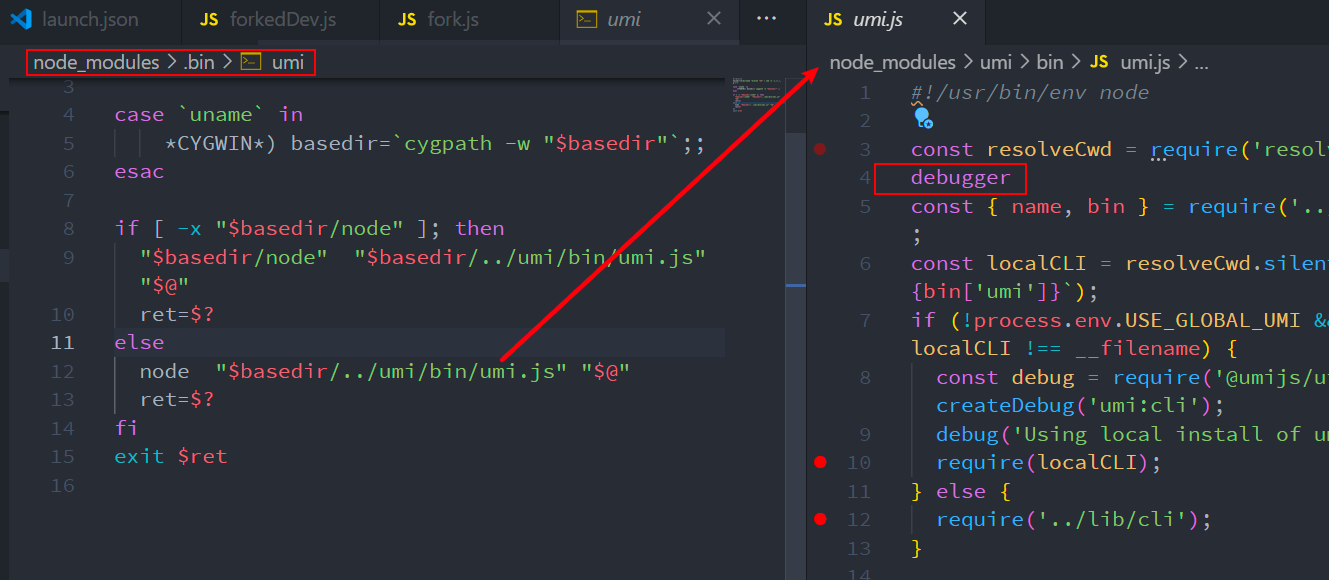
launch.json
我们生成
launch.json,点击添加配置,选择Launch via NPM就可以生成对应的配置,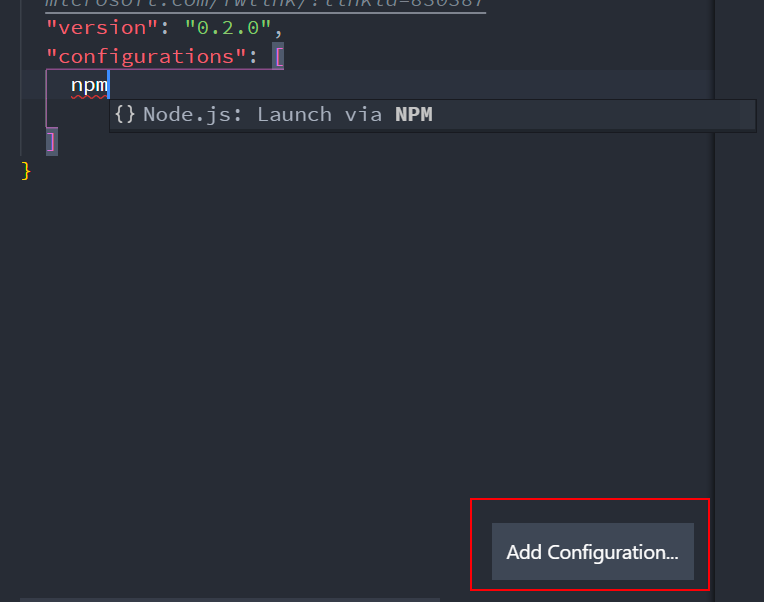
点击生成模板代码,我们更改 runtimeArgs 第二个参数为定义在 scripts 中对应的脚本就可以了。
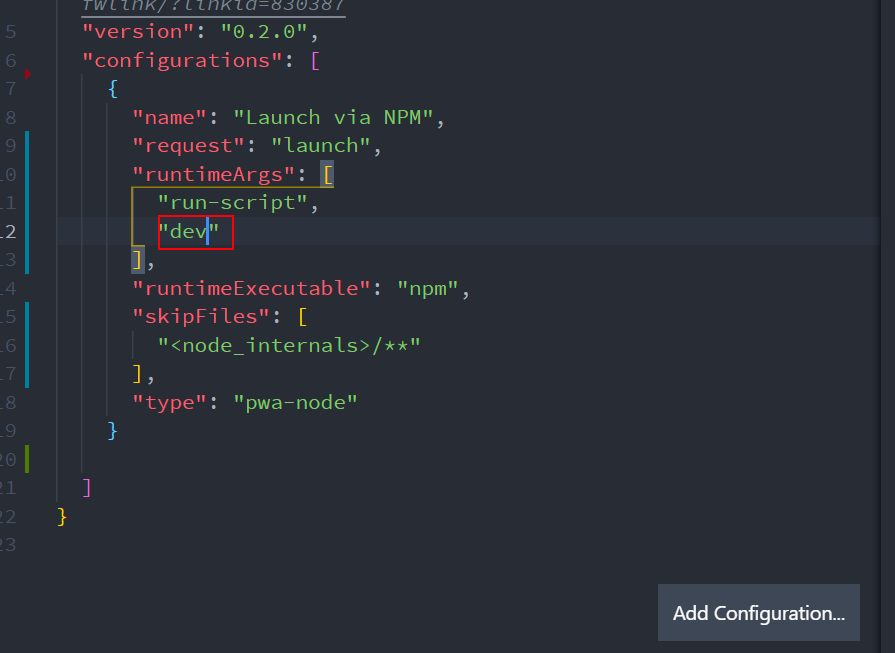
修改保存之后直接 F5 就可以运行并且进入断点了。
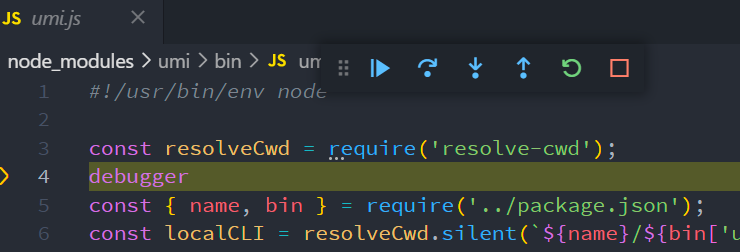
命令行方式
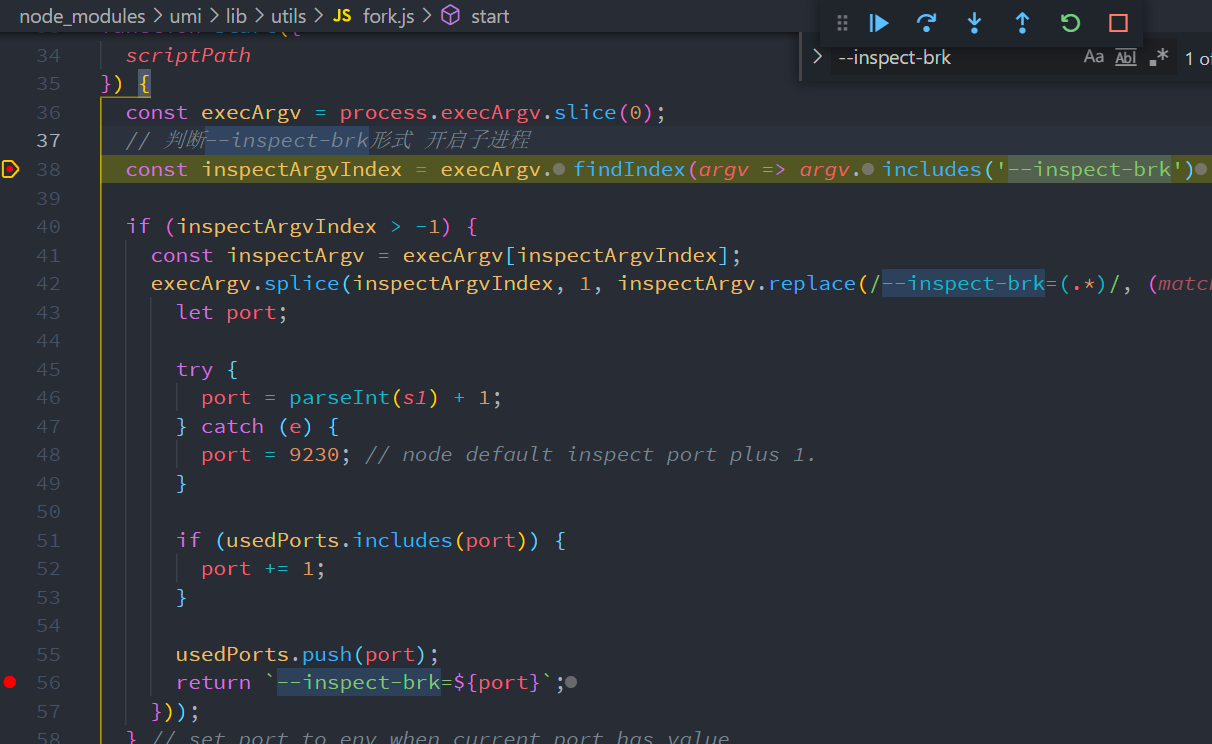
上述的方式也有一定的局限性,比如我们这个 umi 的例子,他会在运行的时候会产生子进程,这样我们无法断点调试子进程了,因此就有了命令行的方式。
–inspect-brk 详细
简单理解可以为审查断点,他会启用一个代理,默认为 9229 端口,也可以设置端口,他会在代码的开始位置进行断点。
设置脚本
修改 launhc.json
我们选择
Attach to Remote Program
选择之后生成的字段比较多,我们保留
nameportrequesttype几个字段即可,其中 port 设置为脚本中设置的端口号。
开始调试
步骤如下:
- yarn debug 开放监听端口

- F5 启用调试进入断点
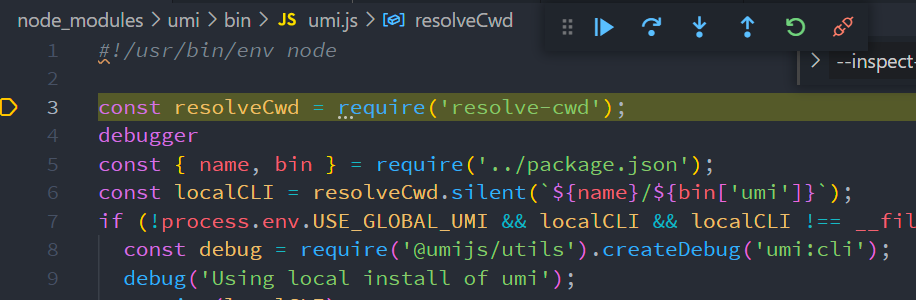
我们这次使用的是命令行的方式,umi 在开启子进程的时候也会暴露对应的端口以便调试。
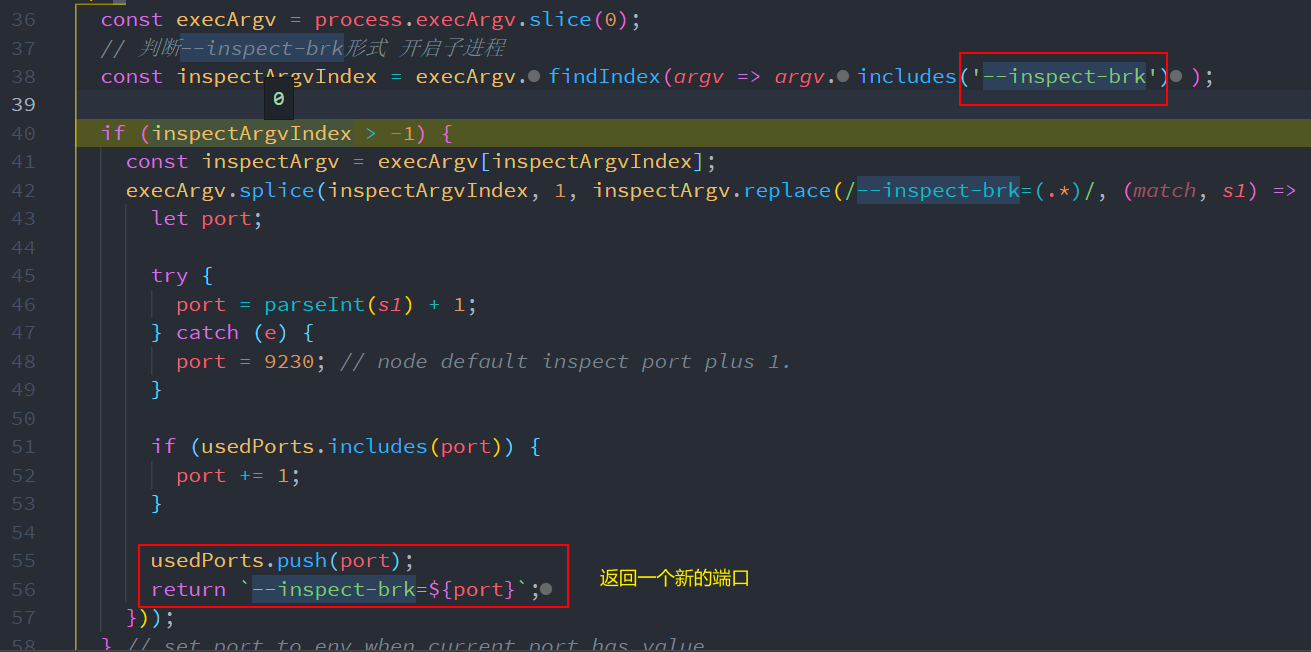
执行结束之后,发现子进程已经开启了,我们就要连接到这个新开的 9230 子进程。
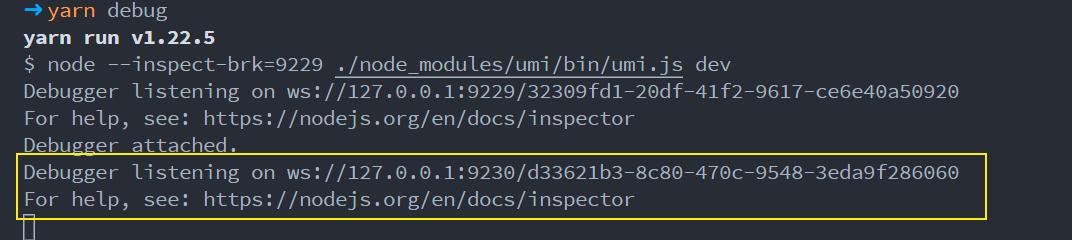
修改端口
我们此时点击调试栏的最右侧的断开连接,修改 launch.json 的 port 为新的端口号 9230,开启调试。
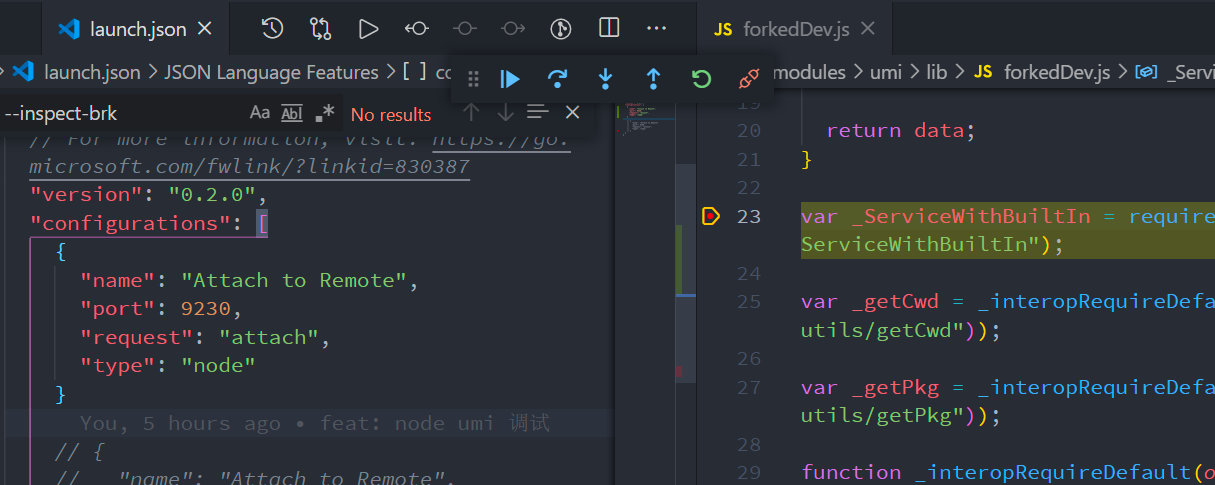
而此时,我们才算正式进入到了子进程的断点调试之中。
结语
以上,简单总结了使用 VSCODE 调试文件、项目方式,具体情况可以根据实际的环境来选择。
- 作者:Kitety
- 链接:https://www.kitety.com/article/vscode-js-debugging-skills
- 声明:本文采用 CC BY-NC-SA 4.0 许可协议,转载请注明出处。
